iPhone Apple Logosuna mı Takıldı? Sizin İçin Çözümler!(2019 Güncellemesi )
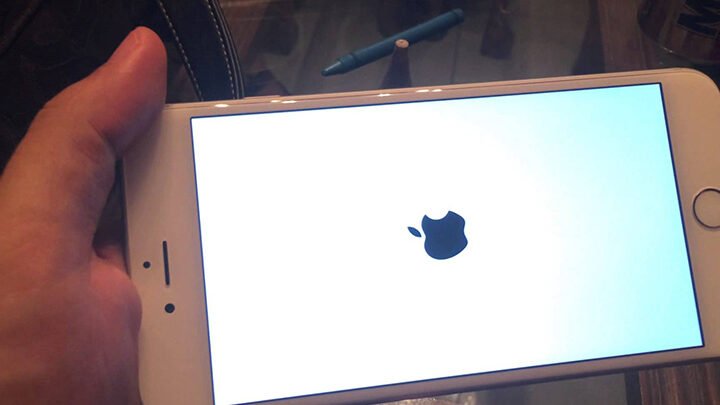
Apple iPhone kullanıcıları sıklıkla Apple logosunda takılma sorunu yaşıyor. Bu, cihazı yeniden başlatmanın zor olduğu veya cihazın tamamen kilitlendiği anlamına gelebilir. Neyse ki bu sorunu çözmek için birkaç çözüm mevcuttur. Bu makale, iPhone'unuz Apple logosunda takılı kaldığında kullanabileceğiniz çözümleri sağlayacaktır.
iPhone Apple Logosuna mı Takıldı? Sizin İçin Çözümler! (2019 Güncellemesi)
iPhone'unuzun Apple Logosuna Takılmasının Nedenleri
iPhone'unuzun Apple logosunda takılı kalması, cihazınızda bir sorun olduğunu gösterir. Bu soruna birçok neden olabilir, ancak en yaygın olanları şunlardır:
- Pil Sorunu: Pilin düşük veya tamamen boş olması, iPhone'unuzun Apple logosunda takılı kalmasına neden olabilir.
- Yazılım Hatası: iPhone'unuzun işletim sisteminde bir hata, cihazınızın düzgün çalışmasını engelleyebilir ve Apple logosunda takılı kalmasına yol açabilir.
- Donanım Arızası: Ana kart, işlemci veya diğer donanım bileşenlerinde bir arıza, iPhone'unuzun Apple logosunda takılı kalmasına neden olabilir.
- Uygulama Hatası: Bozuk bir uygulama, iPhone'unuzun düzgün çalışmasını engelleyebilir ve Apple logosunda takılı kalmasına neden olabilir.
- Yetersiz Bellek: iPhone'unuzun belleğinin yetersiz olması, cihazınızın düzgün çalışmasını engelleyebilir ve Apple logosunda takılı kalmasına neden olabilir.
iPhone'unuzun Apple Logosunda Takılı Kalması Durumunda Ne Yapmalısınız?
iPhone'unuz Apple logosunda takılı kalmışsa, aşağıdaki adımları izleyerek sorunu çözebilirsiniz:
- Cihazınızı Kapatıp Yeniden Başlatın: iPhone'unuzun güç düğmesini basılı tutarak cihazınızı kapatın. Ardından, güç düğmesini tekrar basılı tutarak cihazınızı açın.
- Pilin Şarj Olmasını Bekleyin: iPhone'unuzun pili düşükse, cihazınızı şarja takın ve pilin tamamen şarj olmasını bekleyin.
- Zorla Yeniden Başlatma Deneyin: iPhone'unuz Apple logosunda takılı kalmışsa, cihazınızı zorla yeniden başlatabilirsiniz. Bunu yapmak için, Ses Açma düğmesine basın ve hemen bırakın. Ardından Ses Kısma düğmesine basın ve hemen bırakın. Son olarak, güç düğmesini basılı tutun. iPhone'unuz Apple logosu dahil olmak üzere siyah bir ekran gösterdiğinde, güç düğmesini bırakın.
- iTunes'u Kullanarak Yeniden Yükleme: Yukarıdaki adımlar işe yaramazsa, iPhone'unuzu iTunes'u kullanarak yeniden yükleyebilirsiniz. Bu işlem, iPhone'unuzdaki tüm verileri silecektir. Bu nedenle, verilerinizi yedeklediğinizden emin olun.
iPhone'unuzun Apple Logosunda Takılı Kalmasına Neden Olan Uygulamayı Bulma
iPhone'unuzun Apple logosunda takılı kalmasına neden olan uygulamayı bulmak için, güvenli modda başlatın. Güvenli modda, iPhone'unuz üçüncü taraf uygulamaları olmadan başlatılır. Bu, sorunun nedenini belirlemenize yardımcı olabilir.
- Güvenli Modda Başlatın: iPhone'unuzun güç düğmesini basılı tutarak kapatın. Kapatma kaydırıcısı göründüğünde, bırakın. Ardından, cihazınızda Güvenli Mod uyarısı görüntülenene kadar Ses Kısma düğmesini basılı tutun.
- Uygulama Sorunlarını Gözlemleyin: Güvenli modda, iPhone'unuzun Apple logosunda takılı kalıp kalmadığını kontrol edin. Sorun yoksa, iPhone'unuzu güvenli moddan çıkarın ve uygulamaları tek tek kaldırarak hangi uygulamanın soruna neden olduğunu belirleyin.
iPhone'unuzun Apple Logosunda Takılı Kalmasına Neden Olan Donanım Sorunlarını Kontrol Etme
iPhone'unuzun Apple logosunda takılı kalmasına neden olan donanım sorunlarını kontrol etmek için, aşağıdaki adımları izleyebilirsiniz:
- Fiziksel Hasar: iPhone'unuzda herhangi bir fiziksel hasar olup olmadığını kontrol edin. Örneğin, düşme veya suya maruz kalma sonucu oluşan hasarlar cihazınızın çalışmasını engelleyebilir.
- Bağlantı Noktaları: iPhone'unuzun şarj bağlantı noktasını, kulaklık jakını ve diğer bağlantı noktalarını kontrol edin. Bu noktalarda kir veya toz birikmesi, cihazınızın çalışmasını engelleyebilir.
- Pil: iPhone'unuzun pili şişmiş veya hasar görmüş olabilir. Bu durumda, pili değiştirmeniz gerekebilir.
Apple Destek ile İletişime Geçin
Yukarıdaki adımları denedikten sonra da iPhone'unuzun Apple logosunda takılı kalmaya devam ederse, Apple Destek ile iletişime geçmeniz gerekebilir. Apple Destek, iPhone'unuzun Apple logosunda takılı kalma sorununu çözmenize yardımcı olabilir.
Apple iPhone'unuzda Logo Sorunu Mu Yaşıyorsunuz?
iPhone Apple Logosuna mı Takıldı? Sizin İçin Çözümler!(2019 Güncellemesi)
1. Cihazınızı Zorla Yeniden Başlatın
iPhone'unuzun Apple logosunda takılı kalması, yazılım arızası nedeniyle oluşabilir. Bu durumda cihazınızı zorla yeniden başlatmak sorunu çözebilir. İşte iPhone modellerine göre zorla yeniden başlatma adımları:
iPhone 8 ve üzeri modeller: Ses Açma düğmesine basın ve hemen bırakın. Ses Kısma düğmesine basın ve hemen bırakın. Ardından, cihazın ekranı tamamen kapanana kadar yan düğmeye basılı tutun.
iPhone 7 ve iPhone 7 Plus: Ses Kısma düğmesine basın ve hemen bırakın. Ardından, cihazın ekranı tamamen kapanana kadar yan düğmeye basılı tutun.
iPhone 6s ve daha eski modeller: Ev düğmesine ve yan düğmeye aynı anda basılı tutun. Ekran kapandıktan sonra, cihazı yeniden başlatmak için yan düğmesini bırakın.
2. Şarjınızı Kontrol Edin
iPhone'unuz şarjdayken Apple logosunda takılı kalıyorsa, şarj cihazınızın ve şarj kablosunun düzgün çalıştığından emin olun. Farklı bir şarj cihazı ve kablo kullanarak deneyin.
3. iPhone'unuzu DFU Moduna Alın
DFU modu, iPhone'unuzu en temel yazılım ayarlarına geri döndürmenizi sağlar. Bu, Apple logosunda takılma sorununu çözebilir. İşte DFU moduna alma adımları:
iPhone'unuzu kapatın.
iPhone'unuzu bilgisayara bağlayın.
Ses Kısma düğmesine basılı tutun ve ardından, yan düğmeye de basılı tutun.
Yaklaşık 10 saniye sonra Ses Kısma düğmesini bırakın, ancak yan düğmeye basılı tutmaya devam edin.
iPhone ekranında Apple logosu çıkarsa, adımları tekrarlayın.
Ekran tamamen siyah kalırsa, yan düğmeyi bırakın.
4. iOS'unuzu Güncelleyin
Eski iOS sürümleri, cihazınızın Apple logosunda takılmasına neden olabilir. En son iOS sürümüne güncelleme yapmanız, bu sorunu çözebilir.
5. iTunes ile Geri Yükleme Yapın
Eğer yukarıdaki yöntemler işe yaramazsa, iPhone'unuzu iTunes ile geri yüklemeniz gerekebilir. Bu işlem, tüm verilerinizi siler. Bu nedenle, iPhone'unuzu geri yüklemeden önce bir yedeğini alın.
daha fazla bilgi
iPhone Apple Logosuna mı Takıldı? Sorun Nasıl Çözülür?
iPhone'unuz Apple logosunda takılı kalmışsa, endişelenmeyin! Bu, oldukça yaygın bir sorundur ve çoğu zaman kolayca çözülebilir. İşte iPhone'unuzun Apple logosunda takılmasının en yaygın nedenleri ve bu sorunu gidermek için yapabileceğiniz bazı adımlar:
iPhone'um Apple Logosunda Takıldı. Ne Yapmalıyım?
iPhone'unuz Apple logosunda takılı kalırsa, öncelikle cihazınızı zorla yeniden başlatmayı deneyin. Bunun için, Ses Açma düğmesine hızlıca basıp bırakın, ardından Ses Kısma düğmesine hızlıca basıp bırakın ve son olarak, Yan düğmesine basılı tutun. Cihazınız yeniden başlayana kadar Yan düğmesine basılı tutmaya devam edin. Bu işlem, cihazınızın geçici bir donma sorununu çözebilir.
iPhone'um Apple Logosunda Takılı Kalıyor ve Zorla Yeniden Başlatma İşlemi Çalışmıyor. Ne Yapabilirim?
Zorla yeniden başlatma işlemi işe yaramazsa, cihazınızın yazılımında bir sorun olabilir. Bu durumda, iPhone'unuzu iTunes veya Finder'ı kullanarak yedeklemeniz ve ardından cihazınızı fabrika ayarlarına geri yüklemeniz gerekebilir. Bu işlem, cihazınızdaki tüm verileri silecektir, bu nedenle cihazınızı geri yüklemeden önce yedeklediğinizden emin olun. Cihazınızı iTunes veya Finder'ı kullanarak yedekledikten sonra, iPhone'unuzu fabrika ayarlarına geri yüklemek için aşağıdaki adımları izleyin:
- İPhone'unuzu bilgisayarınıza bağlayın.
- iTunes veya Finder'ı açın.
- Cihazınızı seçin.
- "Geri Yükle" düğmesine tıklayın.
- Ekrandaki talimatları izleyin.
iPhone'um Apple Logosunda Takılı Kalıyor ve iTunes veya Finder'ı Tanımıyor. Ne Yapabilirim?
İPhone'unuz Apple logosunda takılı kalıyor ve iTunes veya Finder'ı tanımıyorsa, cihazınızın donanımında bir sorun olabilir. Bu durumda, cihazınızı Apple yetkili servis merkezine veya bir teknik servise götürmeniz gerekebilir.
iPhone Apple Logosuna mı Takıldı? Sizin İçin Çözümler!(2019 Güncellemesi ) ile benzer diğer makaleleri öğrenmek istiyorsanız Sorunlar kategorisini ziyaret edebilirsiniz.

ilgili gönderiler